Cara Menemukan Yang Memakan RAM Anda Di Android
Tidak semua aplikasi dirancang dengan baik. Dengan hampir 3 juta aplikasi di Play Store dan lebih banyak lagi yang dapat Anda sideload dari sumber lain pasti ada beberapa yang menyebalkan. Dan banyak dari mereka melakukan pekerjaan yang mengerikan menggunakan RAM.
Manajemen memori yang buruk oleh aplikasi menyakiti semua orang. Apakah Anda memiliki ponsel anggaran dengan 4 GB atau kurang RAM atau memiliki flagship dengan 8+ GB ketika hanya satu aplikasi yang menghabiskan lebih banyak memori daripada yang dibutuhkan seluruh sistem dapat melambat. Untungnya sebagian besar perangkat Android memiliki alat bawaan yang membantu mengatasi masalah ini.
Metode 1Cari Layanan yang Berjalan
Jika ponsel Anda menjalankan Android 6.0 atau yang lebih baru ia memiliki manajer RAM yang sudah diinstal sebelumnya. Dikenal sebagai Menjalankan Layanan dan menu ini menampilkan semua komponen aplikasi yang melakukan operasi di latar belakang untuk periode yang lama.
Untuk mengakses manajer RAM bawaan ini, Anda harus terlebih dahulu menyembunyikan Opsi Pengembang. Buka "Tentang ponsel" di Pengaturan lalu ketuk "Build number" 7 kali (pengguna Galaxy perlu memilih "Informasi perangkat lunak" setelah "About Phone" untuk menemukan "Build number"). Anda akan menemukan Opsi Pengembang baik di bagian paling bawah menu Pengaturan Anda atau di bawah Pengaturan -> Sistem -> Lanjutan.
Sekarang, buka Opsi Pengembang dan pilih "Menjalankan layanan." Akan ada daftar layanan latar belakang dan grafik batang yang menunjukkan penggunaan RAM saat ini oleh aplikasi. Jika setidaknya 1/3 dari total RAM Anda gratis, Anda kemungkinan tidak memiliki masalah memori dan perlambatan yang Anda alami adalah hal lain. Namun jika Anda di bawah ambang ini Anda menemukan masalah Anda.
Mulai dari konsumen terburuk yang terletak di bagian atas daftar pilih aplikasi. Bergantung pada aplikasinya Anda akan melihat "Stop" atau "Pengaturan." "Stop" hanya akan mematikan layanan sementara mengetuk "Pengaturan" akan mengarahkan Anda ke halaman "Info aplikasi" yang sesuai di Pengaturan di mana Anda dapat menghapus atau memaksa menghentikan aplikasi yang bermasalah.
Metode 2 dari 2:Melihat Penggunaan Memori
Pada beberapa smartphone Android, Anda akan menemukan item "Memori" di Opsi Pengembang. Sekali lagi Anda harus terlebih dahulu mengaktifkan Opsi Pengembang kemudian buka menu dari bagian paling bawah daftar Pengaturan Anda atau di Pengaturan -> Sistem -> Lanjutan. Setelah masuk Opsi Pengembang gulir ke bawah dan pilih "Memori."
Di sini Anda akan melihat penggunaan RAM ponsel Anda saat ini. Pilih "Penggunaan memori" untuk melihat rata-rata penggunaan aplikasi selama tiga jam terakhir. Anda dapat menyesuaikan kerangka waktu ini dengan memilih panah bawah di sebelah "3 jam" dan Anda dapat mengetuk tombol menu di sudut kanan atas dan memilih "Urutkan berdasarkan penggunaan maksimum" jika Anda mau. Pilih aplikasi untuk melihat lebih banyak informasi tentang penggunaan memorinya, lalu gunakan info ini untuk memutuskan apakah Anda ingin menghapus instalasi aplikasi yang bermasalah.
Metode 3 dari 3:Gunakan Perawatan Perangkat Samsung
Pengguna Samsung Galaxy memiliki akses ke alat lain yaitu Perawatan Perangkat. Di bawah Pengaturan -> Perawatan Perangkat -> Memori, Anda akan menemukan RAM yang saat ini tersedia untuk perangkat Anda. Samsung akan menyarankan aplikasi yang tidak Anda gunakan atau bermasalah dan daftar di sini di bawah tombol "Bersihkan sekarang". Namun Anda tidak ingin menggunakan tombol ini untuk membebaskan ruang, karena itu tidak menyelesaikan masalah. Alih-alih gunakan informasi ini untuk membuat aplikasi tersebut tertidur atau menghapus instalannya.

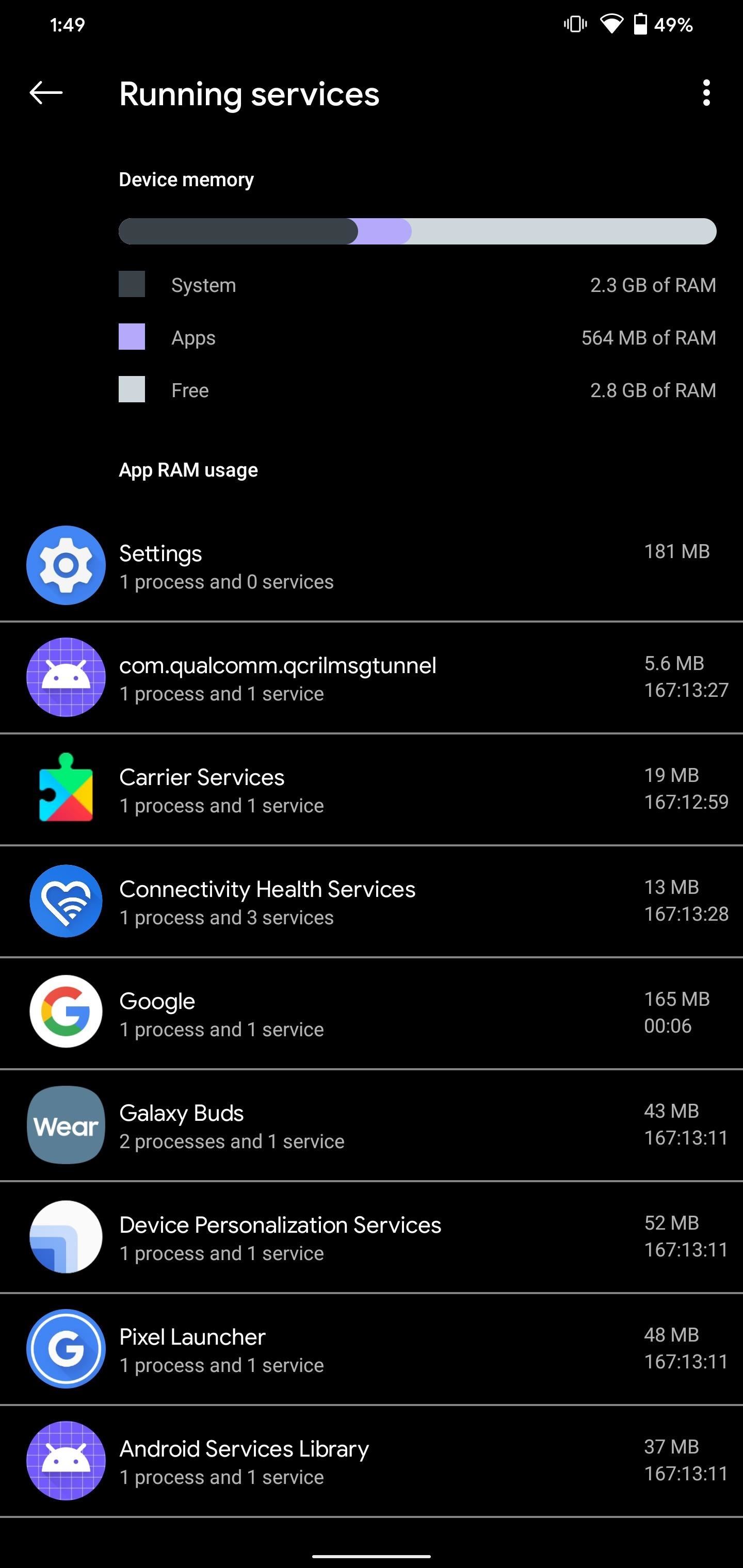
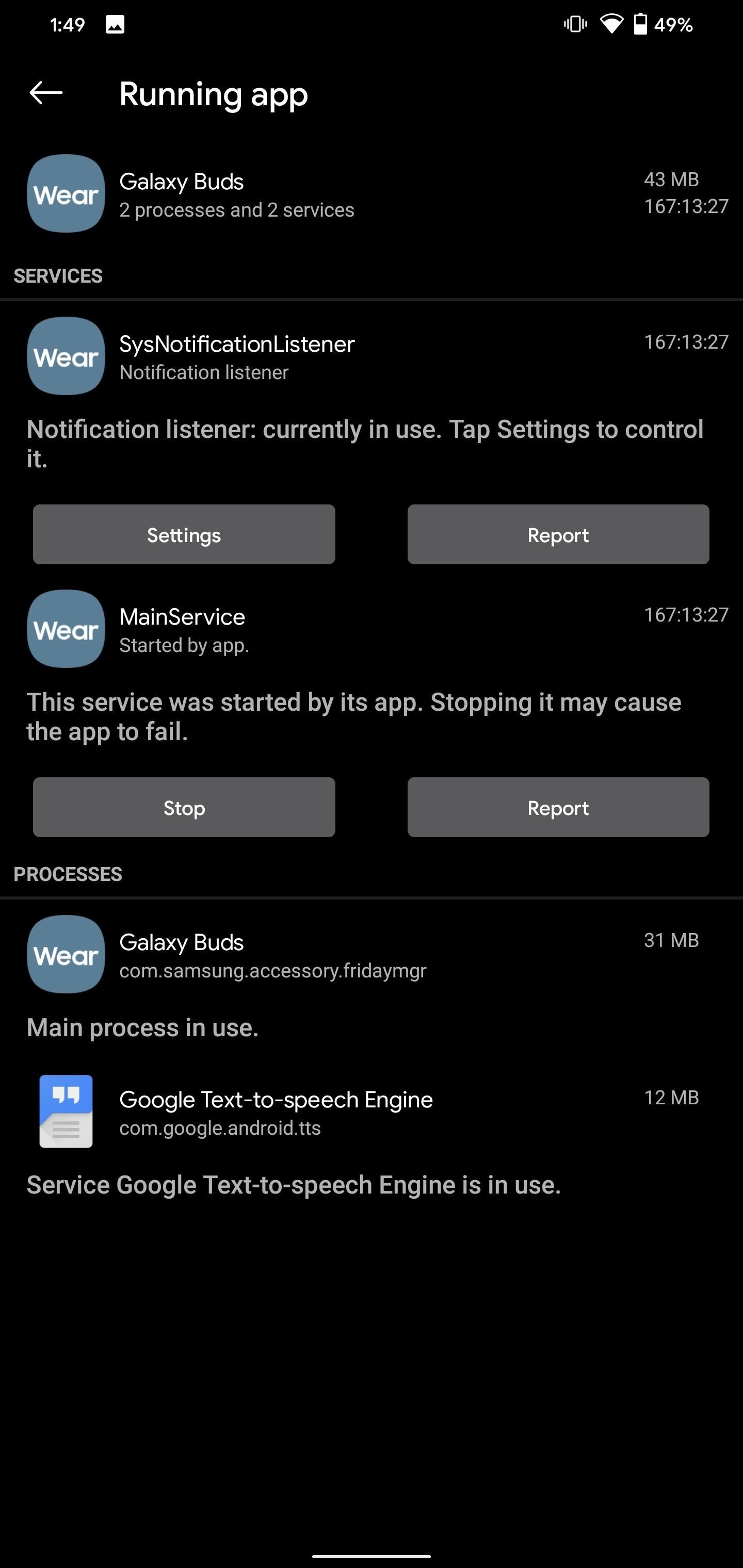
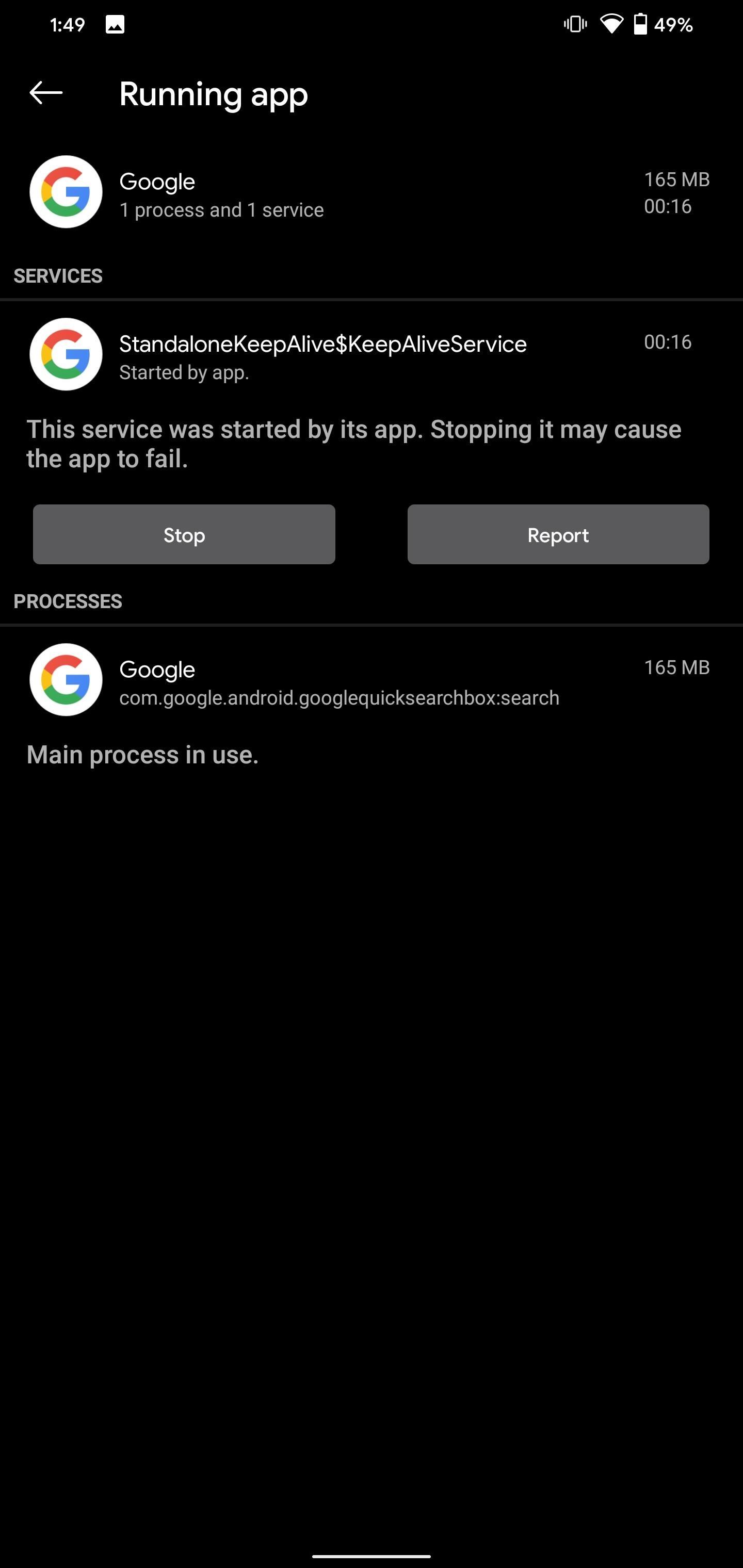
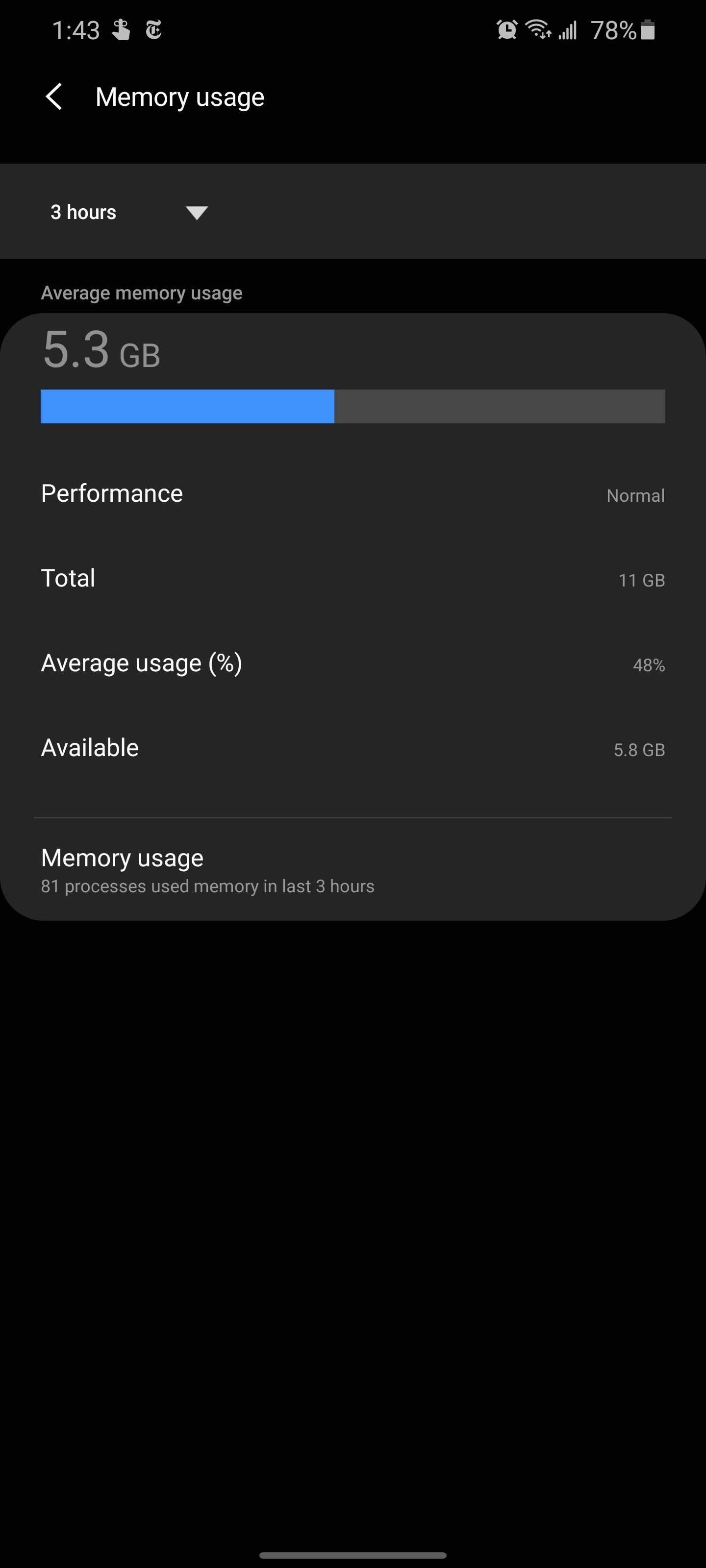
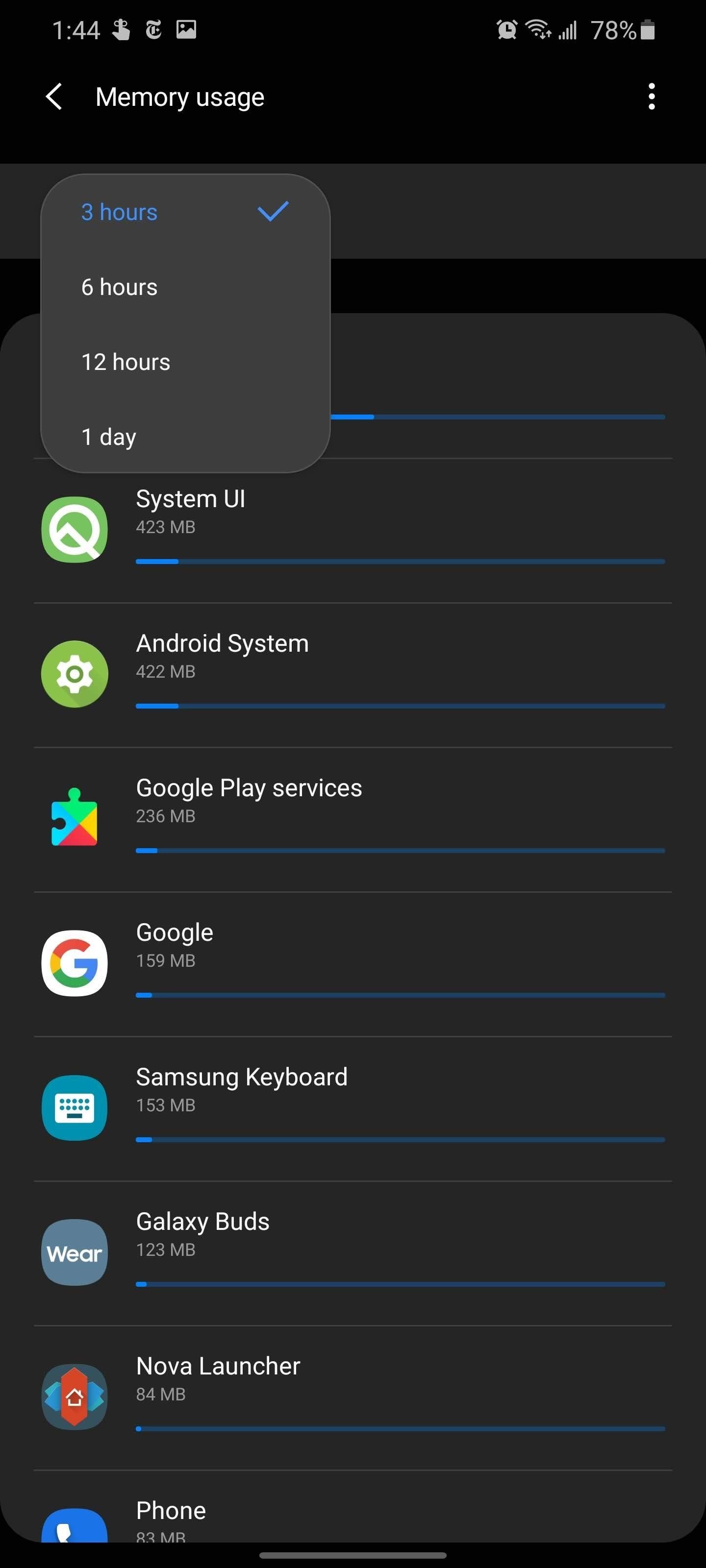
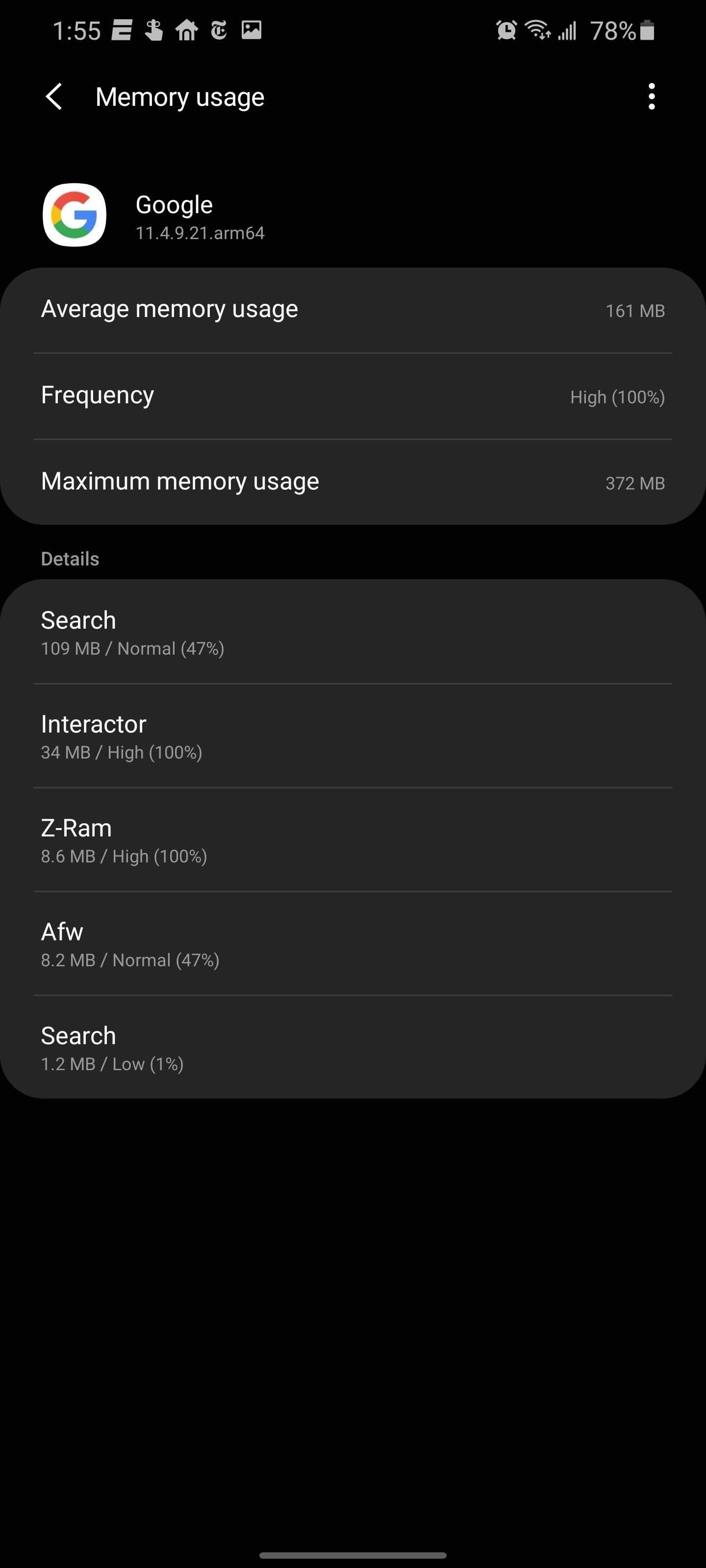
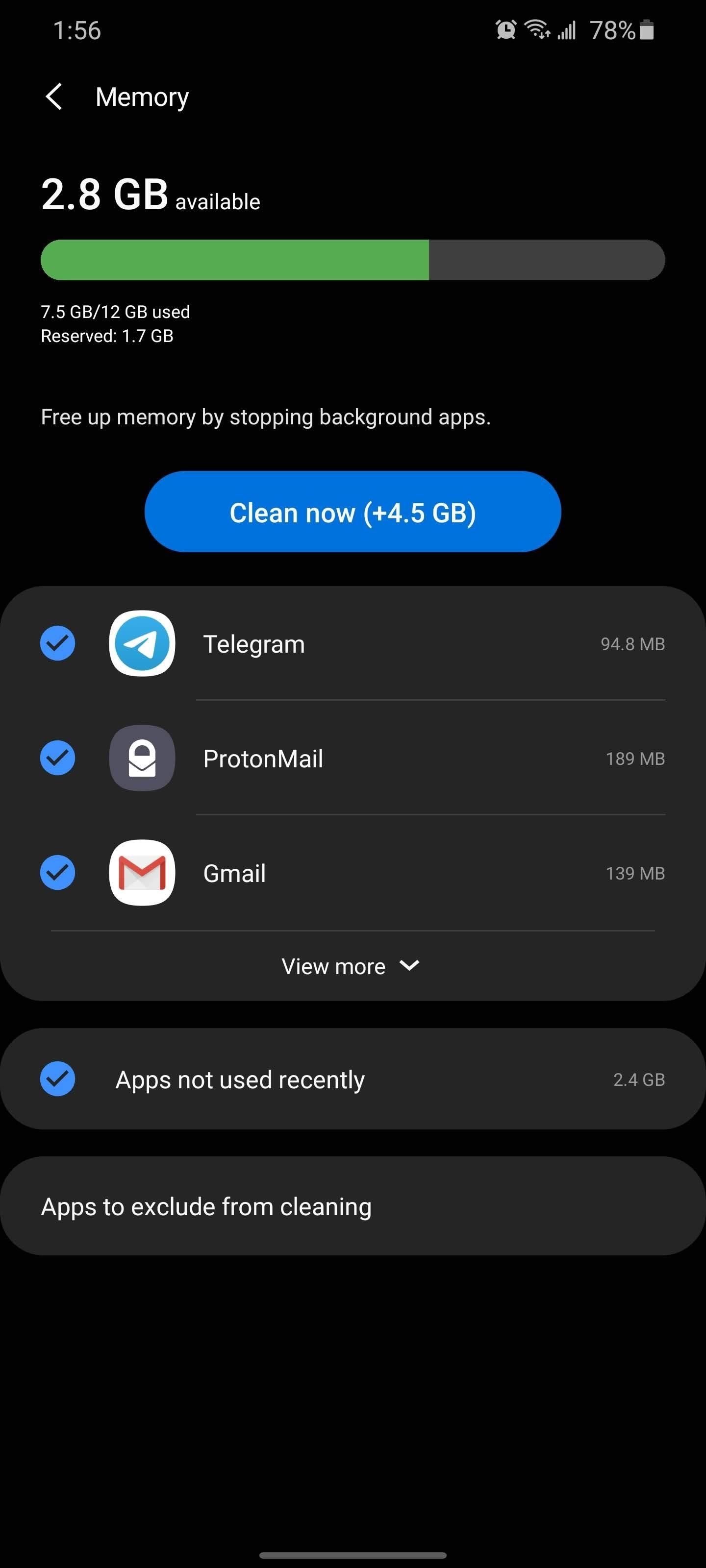
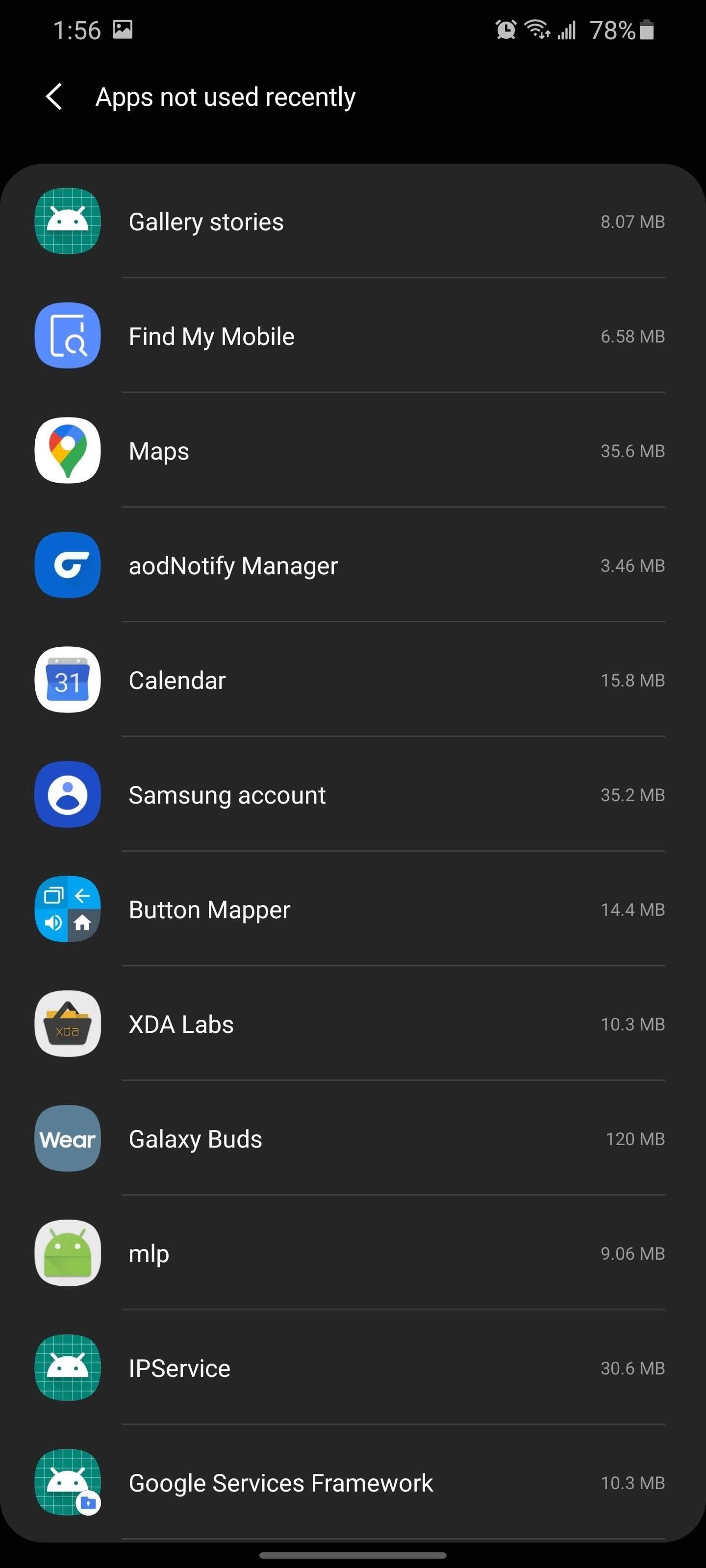











Comments
Post a Comment
WeLcOmE TO My SiTeS